Mac OS X: самое простое (бесплатное, не QuickTime Pro) приложение для преобразования нумерованной папки изображений в фильм
Я хотел бы преобразовать папку PNG в.mov с быстрым временем сжатия PNG (это папка с фракталами в анимации; PNG-сжатие отлично работает здесь, а потери без потерь важны). Какие программы будут делать это с минимальной суетой? (Я не имею или не хочу платить за полную лицензию QuickTime Pro.)
ОБНОВИТЬ:
Позвольте мне сделать это более ясным: минимальная суета означает: я загружаю некоторый EncoderMagic.app (например), я дважды щелкаю по нему, чтобы запустить его. Я выбираю папку с моими пронумерованными изображениями и выскакиваю из фильма. Нет беспорядка. Без изменения размера.... Возможно, это не существует (или называется QuickTime Pro?)
9 ответов
There is a freeware AppleScript-based application by the name of Sequimago which should fulfill your requirements admirably. It is available from this page at MacScripter, a forum site where Martin Michel, Sequimago's author, is an administrator.
This is his description of the program:
Требования
Mac OS X 10.5 Leopard • QuickTime 7.2.1Installation & Usage:
Download and extract the ZIP archive. Then open the script with a double click or drop a bunch of image files onto its icon. The script will then ask you to specify a file name and location for the new QuickTime movie. After you provided certain settings for your image sequence (eg frames per second/seconds per frame), your image sequence will be produced.Supported Image Formats:
jpg, jpeg, gif, png, tiff, tif, psd, pict, bmp, pdf (only the first page of a PDF document is recognized)Заметки:
В настоящее время Sequimago использует формат изображения JPEG для последовательности изображений, что приводит к уменьшению размера файла фильма QuickTime. Но вы можете легко отредактировать скрипт Python для использования альтернативных форматов изображений (например, TIFF). Сценарий Python находится по адресу: Sequimago.app/Contents/Resources/crtimgseq.py
- - - - - - - -
PS - Я думаю, вы оцените комментарий, который он сделал в ходе объяснения, как он пришел, чтобы написать программу:
Я знал, что вы можете легко создавать собственные слайд-шоу с QuickTime Pro, но зачем тратить с трудом заработанные $29,99, если вы можете получить те же функции бесплатно, используя встроенные технологии Mac OS X 10.5?
Инструмент командной строки ffmpeg делает это:
ffmpeg -n -i "image_%03d.jpg" output.m4v
ffmpeg в этом примере будет искать файлы, соответствующие шаблону image_xxx.jpg в текущем каталоге, где xxx часть - это десятичное число, дополненное нулями, например 003, ffmpeg автоматически выбирает формат вывода на основе суффикса выходного файла, например, m4v,
+ Изменить -n в -y если вы хотите, чтобы ffmpeg всегда перезаписывал выходной файл без запроса (полезно для повторных тестов).
Я предлагаю вам скачать ffmpeg из доморощенного или макпорта.
ImageMagick (доступно из macports) может сделать это, попробуйте запустить команду
convert -delay 30 'pic-*.png' movie.m4v
где 30 - это сотни секунд между кадрами, а файлы следуют шаблону:
pic-001.png pic-002.png ...
Обрамлено - это бесплатно.
- Создавайте последовательности любого размера с практически неограниченным количеством изображений и используя любое количество кадров в секунду.
- Предварительно просмотрите изображения, дважды щелкнув по ним, и измените их порядок, если это необходимо.
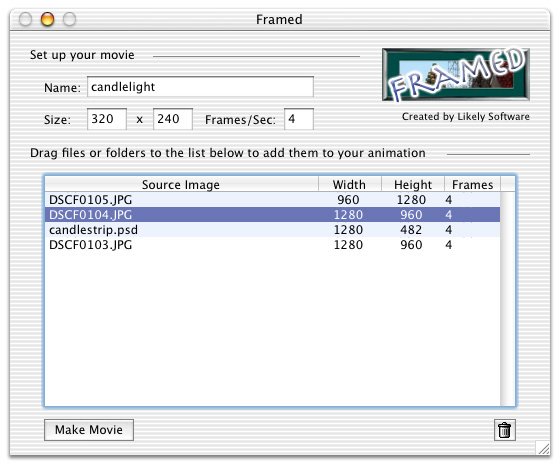
Для меня время кругов ассемблер делает свое дело. Это только берет.jpg в качестве входных данных, но я могу жить с этим для моей анимации. Кроме того, я только что проверил это, и он отлично работает!
ImageJ является мощным графическим редактором / средством просмотра / анализа изображений, который, помимо прочего, позволяет создавать фильмы из последовательностей изображений. Он соответствует вашим требованиям и предоставляет полезные опции, такие как изменение размера, вращение и т. Д., Если вы хотите / нуждаетесь в этом.
Это слайд-шоу? Вы можете экспортировать слайд-шоу в формате фильма из iPhoto. Может быть возможно установить время перехода между слайдами до секунды или меньше и таким образом создать файл видеоролика.
Вы можете попробовать iMovie. Просто перетащите нужные файлы в окно iMovie, и оно сможет создать для вас фильм.
mencoder, кодировщик, который поставляется с mplayer, вероятно, знает, как это сделать.